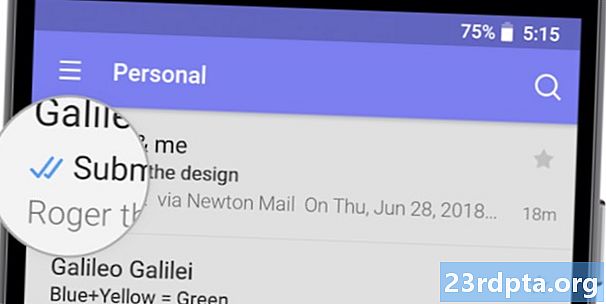Isi

Jika Anda memiliki ponsel OnePlus seperti OnePlus 7 Pro, Anda mungkin sudah tahu OnePlus memiliki tim pembaruan perangkat lunak yang kuat - perangkat terbaru OnePlus biasanya menerima fitur dan tambalan keamanan terbaru dalam beberapa minggu setelah diluncurkan ke ponsel Google Pixel. Namun, dalam beberapa kasus, pembaruan tersebut masih membutuhkan waktu untuk Anda, jadi Anda mungkin bertanya-tanya bagaimana cara memperbarui perangkat lunak OnePlus segera setelah mendarat.
Biasanya, OnePlus memposting pengumuman resmi tentang pembaruan baru untuk Oxygen OS - kulit Android miliknya yang muncul di semua teleponnya - dan kemudian secara bertahap meluncurkan pembaruan itu. Karena sistem ini, Anda mungkin menerima pemberitahuan pembaruan pada ponsel Anda berhari-hari atau bahkan berminggu-minggu setelah perangkat lunak benar-benar diluncurkan.
Untungnya, mudah untuk memperbarui smartphone OnePlus dengan versi terbaru Oxygen OS tanpa perlu menunggu perusahaan mendorong pemberitahuan kepada Anda. Dibutuhkan sedikit usaha ekstra dari Anda, tetapi jika Anda adalah tipe orang yang menginginkan pembaruan terbaru dengan segera, Anda harus tahu bagaimana melakukannya.
Cara memperbarui perangkat lunak OnePlus: Dasar-dasarnya

Sebelum kita masuk ke langkah-langkah, kita perlu mendapatkan beberapa informasi penting karena berkaitan dengan pembaruan OnePlus.
Pertama, panduan ini tentang cara memperbarui perangkat lunak OnePlus versi non-operator smartphone OnePlus. Dengan kata lain, jika Anda membeli perangkat OnePlus Anda dari T-Mobile atau operator lain alih-alih dari OnePlus secara langsung atau pengecer standar lainnya, panduan ini tidak akan bekerja untuk Anda. Pembaruan untuk smartphone bermerek operator berasal dari operator alih-alih OEM, jadi Anda harus menunggu operator untuk mendorong pembaruan. Sayangnya, tidak ada jalan lain untuk mengatasi hal ini (kecuali jika Anda membolak-balik perangkat Anda, yang dapat Anda lakukan dengan telepon tertentu).
Kedua, panduan ini mengasumsikan Anda memiliki sepenuhnya tidak dimodifikasi versi ponsel cerdas OnePlus yang tidak dikunci. Itu berarti Anda tidak di-rooting, Anda tidak membuka kunci bootloader Anda, Anda tidak menjalankan perangkat lunak pemulihan khusus seperti TWRP, dan Anda tidak menggunakan ROM khusus (bahkan jika itu didasarkan pada OS Oksigen). Jika Anda telah membuat salah satu dari jenis modifikasi ini, panduan ini mungkin tidak cocok untuk Anda.
Akhirnya, seperti apa pun yang Anda lakukan sejauh mengutak-atik perangkat Anda, tidak dapat membuat jaminan panduan ini akan bekerja untuk Anda. Peluangnya sangat, sangat baik bahwa semuanya akan berjalan seperti yang diharapkan jika Anda mengikuti instruksi di bawah untuk surat itu, tetapi selalu ada kemungkinan bahwa ada sesuatu yang salah. Tetap aman dan selalu buat cadangan file Anda!
Sekarang, mari kita masuk ke cara memperbarui perangkat lunak OnePlus.
Cara yang sulit

Langkah-langkah dasar untuk memperbarui secara manual smartphone OnePlus cukup mudah:
- Unduh perangkat lunak secara manual
- Lakukan pemutakhiran lokal melalui pengaturan sistem
- Mulai ulang
Langkah pertama adalah yang paling sulit. Bagaimana Anda menemukan perangkat lunaknya? OnePlus tidak memposting pembaruan tambahan ke forum dukungan atau situs webnya. Ini pada akhirnya akan menerbitkan versi terbaru Oxygen OS ke hub pembaruannya, tetapi itu akan menjadi unduhan penuh, mis. File 1GB + daripada pembaruan OTA yang jauh lebih kecil. Anda juga harus menunggu selama berhari-hari atau berminggu-minggu sebelum perusahaan sempat mempostingnya, itulah yang Anda coba hindari.
Bahkan jika Anda akhirnya menemukan unduhan OTA, bagaimana Anda tahu unduhan itu tepat untuk ponsel Anda? Bagaimana Anda tahu bahwa perangkat lunak belum rusak? Itu proposisi yang rumit.
Jika Anda dapat menemukan unduhan yang Anda yakini, ikuti langkah-langkah di bawah ini:
- Simpan paket ZIP ke akar penyimpanan OnePlus smartphone Anda (mis., Tidak dalam folder seperti Unduhan, misalnya).
- Buka Pengaturan dan pergi ke Sistem> Pembaruan sistem.
- Ketuk ikon roda gigi di sudut kanan atas.
- Ketuk Pembaruan lokal.
- Anda akan melihat file ZIP yang Anda unduh. Jika tidak, Anda harus memindahkannya ke direktori root. Lakukan dan ulangi langkah-langkah ini jika itu masalahnya.
- Ketuk file ZIP dan izinkan OS Oksigen untuk menginstalnya.
- Anda akan mendapatkan pemberitahuan bahwa Anda harus reboot setelah selesai menginstal, yang harus Anda lakukan dengan menekan tombol.
- Ponsel Anda akan reboot. Setelah selesai, Anda akan berada di versi terbaru Oxygen OS.
- Untuk memeriksa versi Anda saat ini, buka Pengaturan> Tentang telepon dan periksa nomor build Anda.
Jika Anda tidak dapat menemukan paket pembaruan terbaru atau merasa terlalu gugup mengunduh perangkat lunak aneh dari sumber yang bukan OnePlus, jangan khawatir: ada cara mudah dan aman untuk melakukan ini.
Cara mudah

Untungnya, ada cara sederhana untuk memperbarui ponsel OnePlus dengan perangkat lunak Oxygen OS terbaru tanpa perlu mencari secara online paket ZIP: app Oxygen Updater. Aplikasi pihak ketiga ini (baca: tidak disetujui secara resmi oleh OnePlus) mengunduh pembaruan OS Oksigen terbaru untuk Anda dan memberi Anda instruksi eksplisit tentang cara menginstalnya di perangkat Anda.
Oxygen Updater gratis dan didukung iklan, meskipun Anda dapat menghabiskan sedikit uang untuk menghapus iklan jika Anda mau.
Yang terbaik dari semuanya, Oxygen Updater mengunduh paket pembaruan yang ditandatangani sepenuhnya langsung dari OnePlus. Hampir tidak ada kemungkinan bahwa paket perangkat lunak akan rusak, sehingga Anda dapat yakin bahwa Anda mendapatkan perangkat lunak yang tepat untuk perangkat spesifik Anda.
Untuk memulai dengan Oxygen Updater, unduh ke OnePlus ponsel Anda dengan mengunjungi daftar di Google Play Store.
Setelah Anda menginstal aplikasi, buka dan ikuti instruksi di bawah ini:
- Anda akan disajikan dengan halaman sambutan saat Anda pertama kali membuka aplikasi. Baca setiap halaman dan geser ke kiri sampai Anda sampai ke halaman "Pilih perangkat Anda".
- Pada halaman "Pilih perangkat Anda", pilih telepon Anda dari daftar drop-down. Ponsel yang benar kemungkinan sudah dipilih. Geser ke kiri.
- Anda akan melihat peringatan tentang akses root. Ini tidak masalah jika Anda belum di-root, jadi tekan tombol tutup.
- Pada halaman "Pilih metode pembaruan Anda", pilih opsi "Pembaruan tambahan". Geser ke kiri.
- Anda akan melihat tanda centang merah besar. Anda dapat memilih untuk membantu para devs dengan mengetuk kotak centang di bagian bawah halaman, yang secara otomatis mengunggah nama file. Atau, Anda dapat melewati ini jika Anda tidak merasa nyaman dengannya. Apa pun itu, ketuk "Mulai aplikasi" saat Anda siap.
Dengan Oxygen Updater sudah diatur, Anda sekarang akan menerima pemberitahuan push saat pembaruan baru tersedia. Pembaruan ini akan datang hanya beberapa jam setelah diluncurkan secara resmi, memberi Anda akses pertama.
Jika Anda membuka Oxygen Updater dan dikatakan pembaruan tersedia, ikuti instruksi yang diberikannya untuk mengunduh pembaruan. Aplikasi ini akan memberi Anda arahan eksplisit tentang cara melakukan pembaruan, tetapi kami akan mencantumkannya di sini untuk Anda jika-kalau:
- Beri tahu Oxygen Updater untuk mengunduh file pembaruan OnePlus terbaru.
- Setelah selesai, buka Pengaturan Android dan pergi ke Sistem> Pembaruan sistem.
- Ketuk ikon roda gigi di sudut kanan atas.
- Ketuk Pembaruan lokal.
- Anda akan melihat file ZIP dengan kata "OxygenOS" di dalamnya. Ketuk dan beri izin untuk menginstal.
- Anda akan mendapatkan pemberitahuan bahwa Anda harus reboot setelah selesai menginstal, yang harus Anda lakukan dengan menekan tombol.
- Ponsel Anda akan reboot, dan Anda harus menggunakan OS Oxygen versi terbaru. File Oxygen Updater yang diunduh akan dihapus secara otomatis.
- Untuk memeriksa versi Anda saat ini, buka Pengaturan> Tentang telepon dan periksa nomor build Anda. Atau, cukup buka Oxygen Updater yang akan memberi tahu Anda apakah Anda menggunakan versi terbaru atau tidak.
Oxygen Updater adalah aplikasi yang sangat membantu. Namun, ini dijalankan oleh hanya satu pengembang dan masih banyak pekerjaan yang harus dilakukan. Kami sangat menyarankan Anda untuk membeli versi aplikasi yang bebas iklan dan / atau mempertimbangkan untuk menyumbang kepada pengembang agar aplikasi tetap berjalan. Instruksi donasi, serta tautan untuk membeli versi bebas iklan, tersedia di pengaturan aplikasi.
Klik tombol di bawah untuk mengunduh Oxygen Updater!